Hirdetés
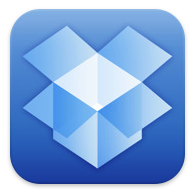 Akár olyan innovatív, mint az Apple, meglehetősen furcsa, hogy mobilkészülékeiben nincs kereső - egy olyan hely, ahová az összes többi alkalmazás számára hozzáférhető fájlokat mentheti. A jelenlegi beállításnak megfelelően el kell mentenie az iPad készüléken létrehozott fájlokat a hozzájuk tartozó alkalmazásban. Tehát például, ha egy szövegszerkesztő fájlt hoz létre egy olyan alkalmazásban, mint a Oldalak vagy SimpleNote, akkor a fájlt meg kell mentenie az alkalmazásban, amelyben létrehozta. Ha PDF fájlt szeretne importálni az iPadbe, akkor azt egy adott PDF olvasóba kell importálni.
Akár olyan innovatív, mint az Apple, meglehetősen furcsa, hogy mobilkészülékeiben nincs kereső - egy olyan hely, ahová az összes többi alkalmazás számára hozzáférhető fájlokat mentheti. A jelenlegi beállításnak megfelelően el kell mentenie az iPad készüléken létrehozott fájlokat a hozzájuk tartozó alkalmazásban. Tehát például, ha egy szövegszerkesztő fájlt hoz létre egy olyan alkalmazásban, mint a Oldalak vagy SimpleNote, akkor a fájlt meg kell mentenie az alkalmazásban, amelyben létrehozta. Ha PDF fájlt szeretne importálni az iPadbe, akkor azt egy adott PDF olvasóba kell importálni.
Az egyetlen megoldás a Finder-szerű alkalmazás beszerzéséhez és az iPad vagy más Apple mobil eszközön történő beállításhoz az Apple ”99M / év MobileMe szolgáltatásának használata, vagy még ennél is jobb, az Dropbox (iTunes Store link.) Mivel valaki, aki mindkét szolgáltatást használja, megígérem, hogy ebben az esetben az ingyenes valóban jobb.
Úgy találtam, hogy a Dropbox könnyebben használható és megbízhatóbb, mint a MobileMe. Valójában ettől a naptól kezdve az Apple még nem bocsátotta ki a MobileMe alkalmazás iPad változatát. A Dropbox már megtette, és a következő ok miatt sürgetem az iPad-felhasználókat, hogy állítsák be az alkalmazást és a szolgáltatást az iPadre.
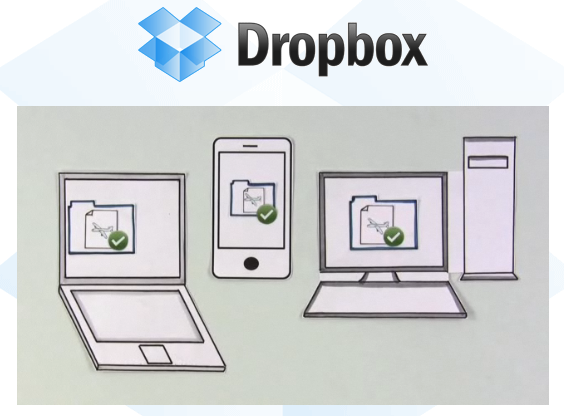
Fiók beállítása
Ha még nem rendelkezik Dropbox-fiókkal, regisztrálnia kell annak használatához iPadjén. A Dropbox fiókkal, amely 2 GB online tárhelyet biztosít, szinkronizálhatja az összes fájlt a számítógép és a mobil eszköz között. Ha Windows felhasználó, nézzen meg egy közelmúltbeli MUO cikket, DroppedBox ”” A Windows Mobile nem hivatalos Dropbox kliense DroppedBoxx - a Windows Mobile nem hivatalos Dropbox kliense Olvass tovább . Van egy video bemutató a Dropbox honlap ez elmagyarázza, hogyan kell felállítani.
A Dropbox-fiók telepítésével nem kell vezetékkel csatlakoztatnia iPadjét a számítógéphez a fájlok hozzáadása érdekében. Érthető, hogy az Apple megköveteli, hogy az iPad és más mobil eszközök felhasználói vezetékes kapcsolatot létesítsenek az iTunes alkalmazásukkal az eszközök frissítése, valamint az alkalmazások, a zene, a filmfájlok és a mint. A vezeték nélküli korban azonban az Apple mobilkészülék-használóinak nagyon egyszerűnek kell lennie az egyes és a kis fájlcsoportok vezeték nélküli szinkronizálására az összes hardverük között. A Dropbox ezt nagyban megteszi az Apple számára.
Támogatási fájlok
Mint alább láthatja, a Dropbox szinte az összes népszerű fájlformátumot támogatja. Dobja e fájlok bármelyikét a számítógép Dropbox fiókjába, és szinkronizálhatja az iPad készülékkel vagy más mobil eszközökkel. Valójában ezeket a fájlokat valójában a Dropbox-ban lehet megnyitni; egyes fájlok megnyitásának sebessége azonban meglehetõsen lassú lehet.
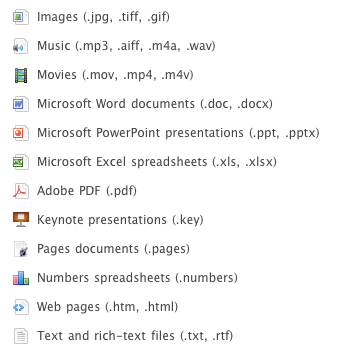
Dropbox interfész
Az iPad Dropbox felülete olyan, mint a számítógépén található Finder. A fájlokat mappákba és almappákba rendezheti. A mappaszerkezet alapértelmezés szerint nem olyan jól szervezett, mint amit egy Mac számítógépen talál, de a fájlokat mégis beállíthatja általános mappák, amelyeket általában használ, beleértve egy mappát a dokumentumokhoz, egyet a grafikához, egy a zenefájlokhoz, stb. A mappabeállítás minden eszközén szokásosan megjelenik.
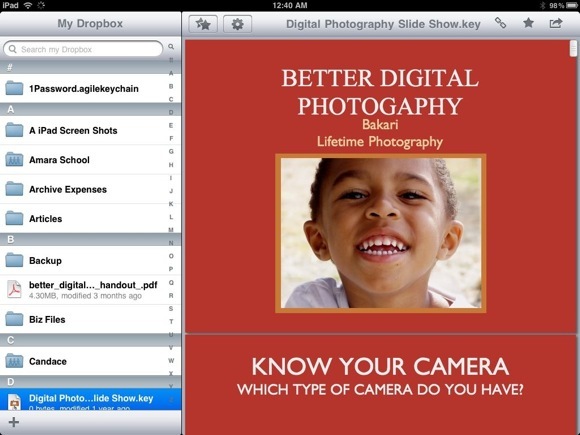
Az iPad alkalmazásban, a maga iPad-jétől eltérően, a Dropbox magában foglalja az úgynevezett fejlesztői világot, egy mester részlet felületet. Fekvő helyzetben a fő részlet a jobb oldalon nyílik meg, és hozzáférést biztosít minden mappához és fájlhoz, még akkor is, ha nyitott fájl van. Álló helyzetben megérinti a Dropbox ikont a bal felső sarokban, hogy a Mester részletei felület legördüljön.
Kiválaszthatja és megcímkézheti a fájlokat kedvencek között a gyorsabb hozzáférés érdekében. Nagyszerű lenne, ha ugyanezt lehet tenni a mappák kedvencei számára is. Fájlokat is kereshet.
Fájlmegosztás
Ha letölti és beilleszti a Dropbox asztali alkalmazás a számítógépen a fájlok automatikusan szinkronizálhatók a háttérben lévő eszközök között. A Dropbox megkönnyíti a fájlok exportálását az iPad készülékről e-mailben és a fiókjába. Tehát például, ha egy fényképet vagy képernyőképet gyorsan szeretne exportálni az iPad készülékén, akkor érintse meg a Dropbox ikont, hogy megjelenjen a Fő részlet ablak; válassza ki a mappát, ahová exportálni kívánja a kiválasztott fájlt, majd kattintson a + gombra.
Innentől kiválaszthat egy olyan kép- és filmfájlt az iPad fotótárában, amelyet vezeték nélkül exportál a Dropbox-fiókjába. Sajnos egyszerre csak egy fájlt szinkronizálhat.
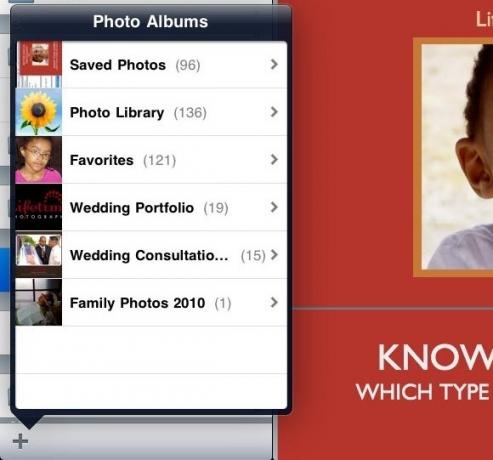
A fájl tartalmát másolhatja és beillesztheti más támogató alkalmazásokba.
Végül a Dropbox működik más, harmadik féltől származó alkalmazásokkal. Például a Dropboxban megnyitott PDF más mobil eszköz programokban, például az iAnnotate PDF fájlban is megnyitható. A Word-dokumentumok az Apple “Pages” programjában nyithatók meg az iPad készülékre. A fájl megnyitásakor kattintson a jobb felső sarokban található nyílgombra, hogy megnézze, mely alkalmazásokat támogatja a kiválasztott fájl.
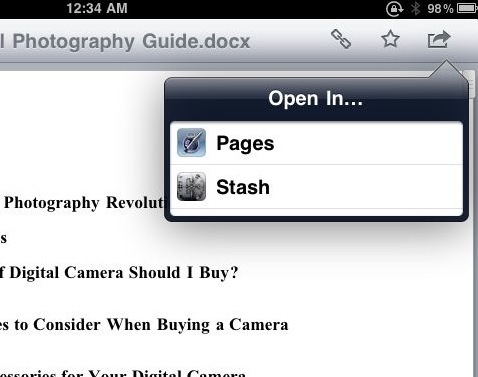
Még nem fedeztem fel egy olyan képfeldolgozó alkalmazást az iPad számára, amelyet a Dropbox támogat, de biztos vagyok benne, hogy az egyik fejlesztésre kerül. Azonban a képes alkalmazások, amelyek lehetővé teszik a fájloknak az iPad fotótárba mentését, viszont elmenthetők a Dropbox fiókba. Tehát például, ha fájlt hoz létre a több iPad egyikében Rajzolási alkalmazások 3 ingyenes Doodling alkalmazás az iPadhez Olvass tovább , elmentheti ezt a fájlt a fotókönyvtárába, majd megnyithatja a Dropbox alkalmazást, és hozzáadhatja azt a fiókjához, a fentebb leírtak szerint.
Mint már az elején mondtam, jobb lenne, ha az Apple beépít egy Finder alkalmazást a mobil eszközébe, hogy a fájlok könnyen exportálhatók és bármilyen alkalmazásból elmenthetők legyenek. Bármi is legyen az oka annak, hogy miért nem cselekszik, a Dropbox az egyik legjobb megoldás erre a hiányzó funkcióra.
Tudassa velünk, ha és hogyan használja a Dropboxot iPadjén vagy mobilkészülékein. Milyen funkciókat szeretne látni hozzáadva?

